Il servizio di digital delivery di Valve permette di installare i giochi in una cartella diversa da quella di default, un’opzione utilissima per i sistemi dotati di più di un disco fisso.
Il client di Steam è un software che tradizionalmente non può mancare sui PC dei videogiocatori, e dove c’è un hardware adeguato a gestire i giochi moderni (soprattutto sul fronte di CPU e GPU) è in genere presente anche un sistema di storage diversificato. Avere più di un disco collegato in maniera permanente al PC è un must, oggigiorno, così come la possibilità di scegliere di volta in volta dove installare il gioco che abbiamo appena acquistato sulla piattaforma digitale di Valve.
Oggi Steam permette di gestire più di una cartella in contemporanea per l’installazione dei giochi, e l’operazione di setup richiesta a tale scopo non è granché complicata: basta accedere alla finestra delle Impostazioni del client software (facendo ad esempio click sulla voce Steam in alto a sinistra della finestra principale), selezionare Download sulla sinistra e quindi aprire il pop-up di gestione delle Cartelle della libreria di Steam.
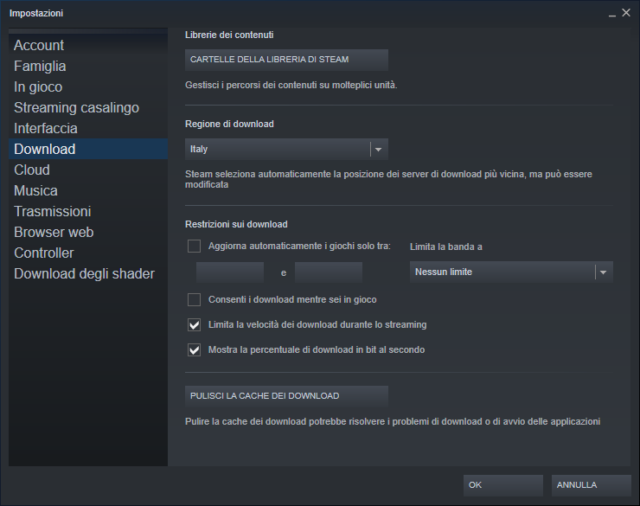
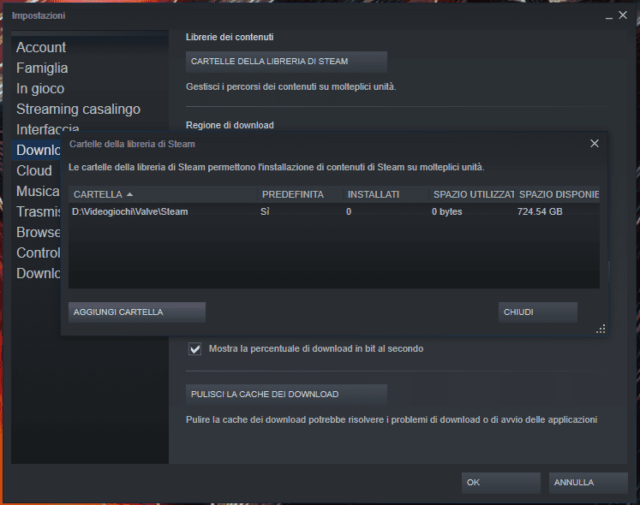
Da qui è possibile fare click sul pulsante Aggiungi Cartella per indicare il disco o la posizione da aggiungere alla Libreria dei giochi di Steam: la cartella di destinazione deve essere vuota, in caso contrario Steam si rifiuterà di procedere restituendo un messaggio di errore. Nel caso in cui la nuova cartella fosse presente su posizioni “protette” del disco di sistema come Program Files, poi, è altamente probabile che Steam si rifiuterà di creare la cartella sul disco “protetto in scrittura” finché il client non verrà (ri-)lanciato con tutti i privilegi di amministrazione necessari (tasto destro sul link di Steam, Esegui come amministratore).
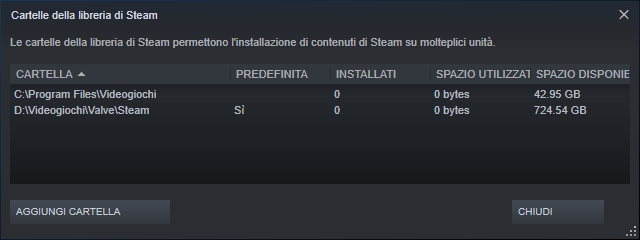
Una volta rispettati tutti i requisiti necessari, la cartella aggiuntiva farà la sua comparsa nella libreria di Steam: da qui sarà possibile impostarla come predefinita, verificare i giochi installati e lo spazio disponibile o anche cancellarla qualora non fosse più necessaria. Quando invece proveremo a installare un nuovo gioco, Steam ci permetterà di “selezionare la cartella di installazione” tra quelle presenti nella libreria.
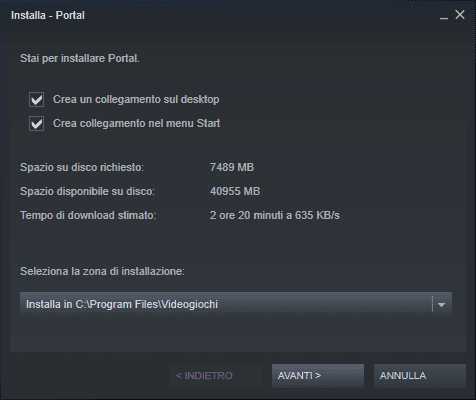
La possibilità di installare i giochi acquistati da Steam su più di un disco ci garantisce il massimo della flessibilità nella gestione dello storage locale, così da ottimizzare l’utilizzo degli HDD magnetici – da dedicare magari alle installazioni più dispendiose in termini di spazio occupato – e l’impiego degli SSD a stato solido per quei titoli che necessitano del massimo delle prestazioni anche nello streaming dei contenuti da disco.






